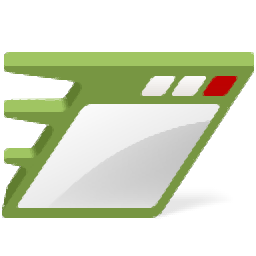
Autorun Organizer(开机启动项管理软件)
v5.11 免费版- 介绍说明
- 下载地址
- 精品推荐
- 相关软件
- 网友评论
Autorun
Organizer提供电脑软件启动管理功能,可以在软件界面读取电脑上全部自动运行的软件,从而方便用户将其禁止,很多软件安装到电脑上以后都会默认运行,导致每天打开电脑都会弹出很多软件,如果您不需要设置软件开机启动就可以通过这款软件识别到全部软件,从而将其禁止,在Autorun
Organizer界面就可以显示电脑上全部自动运行的软件,也可以查看启动运行的系统服务和应用程序服务,点击右键就可以选择停用当前服务,也可以移除开机启动列表,轻松关闭不需要启动的软件!
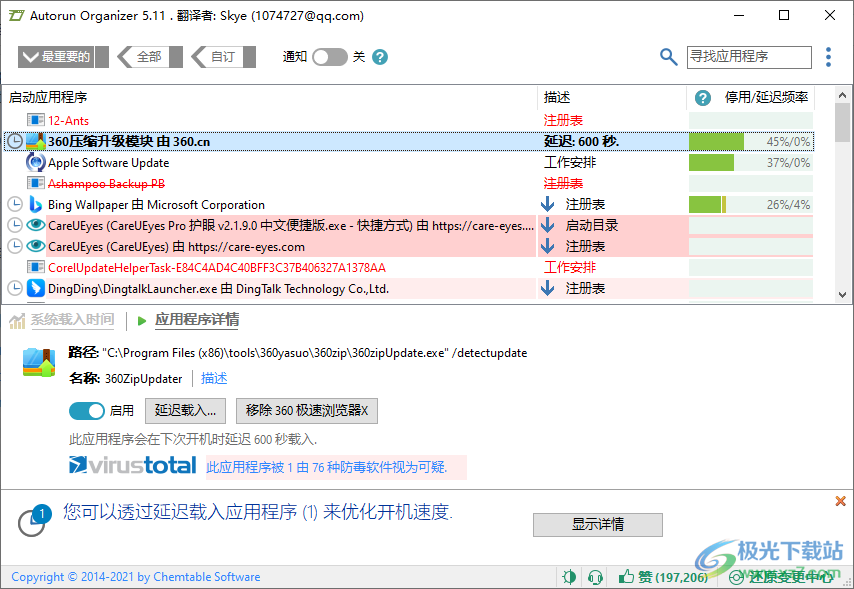
软件功能
1、Autorun Organizer提供电脑软件自动关闭功能,可以将运行的软件停止
2、不需要自动运行的软件就可以立即停用,避免下次软件启动
3、可以直接将软件从启动列表删除,保证软件以后无法在电脑开机启动
4、很多应用程序安装到电脑都会自动设置开机启动,可以在这款软件关闭
5、支持应用程序路径查看,列表上的软件都可以打开保存地址
6、支持支持查看启动项目所在位置,可以查看快捷方式运行的位置
7、支持移除并且防止再次出现,可以彻底禁止该软件在开机启动列表显示
软件特色
1、Autorun Organizer可以将电脑上启动的软件都显示
2、只要是开机启动的软件和服务都可以在软件界面找到
3、也可以在软件右侧顶部搜索应用程序,快速找到自动运行的exe
4、支持延迟载入,可以将该软件设置开机的时候延迟加载
5、支持启动内容添加,也可以将新的软件添加到开机启动项目
使用方法
1、将Autorun Organizer直接安装到电脑,点击下一步
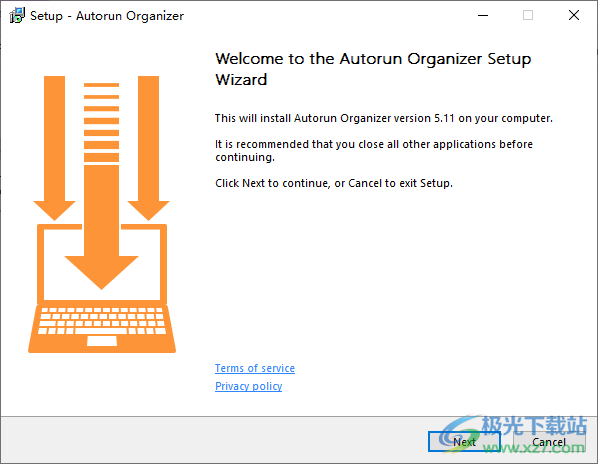
2、打开软件自动提示翻译功能,启用非官方翻译如果您对其品质不满意,您可以在关闭程序时将其关闭

3、可以在软件右侧搜索应用程序,也可以选择
显示应用程序的停用/延迟频率(P)
VirusTotal在线扫描(M)
传送分析未知的应用程序(Q)
批量项目变更(R)
设定(S).
使用手册(U)
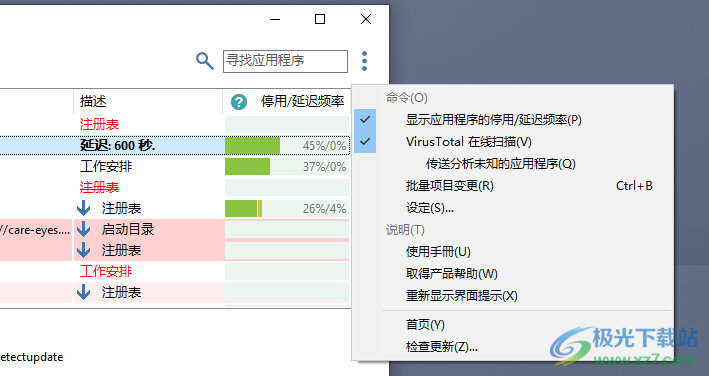
4、软件界面显示全部启动内容,点击右键显示
显示启动项目位置(T)
标记为最近新增(U)
停用(M
移除(W)
移除并防止再次出现
不要通知我任何新增启动程序的讯息
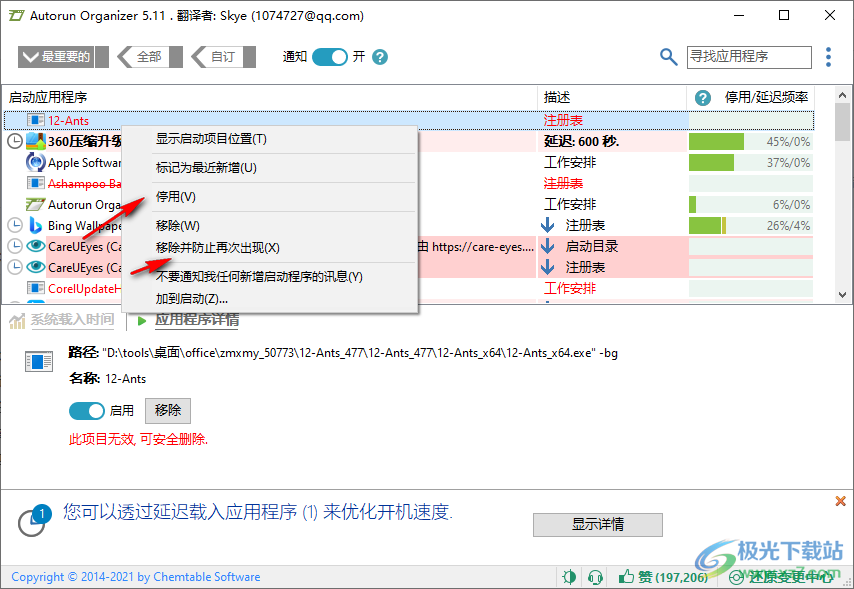
5、您可以在软件打开文件路径,可以显示启动项目所在的位置,可以显示文件内容

6、如图所示,禁止启动的项目会添加划线,鼠标点击一个项目可以在底部选择停用,也可以移除软件
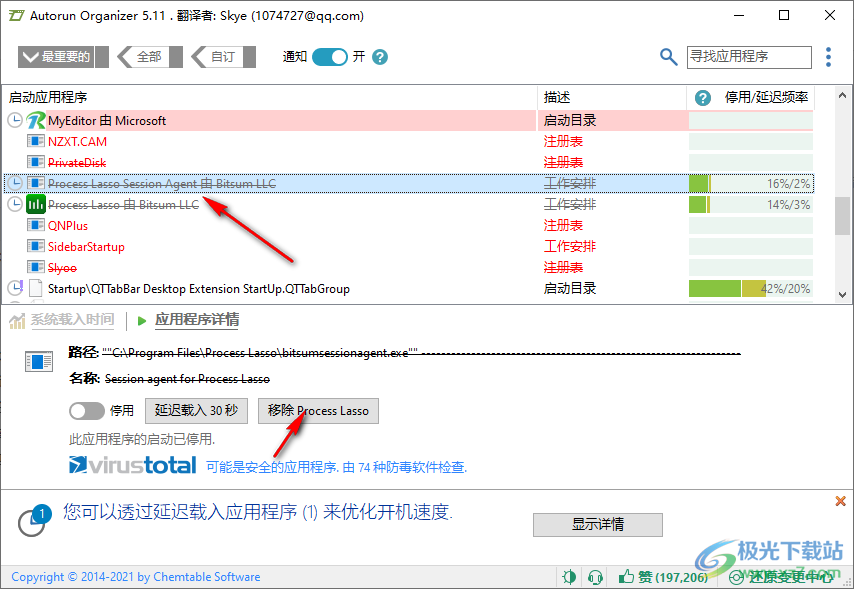
7、可以在鼠标右键点击停用,也可以在软件底部选择停用,也支持延迟载入
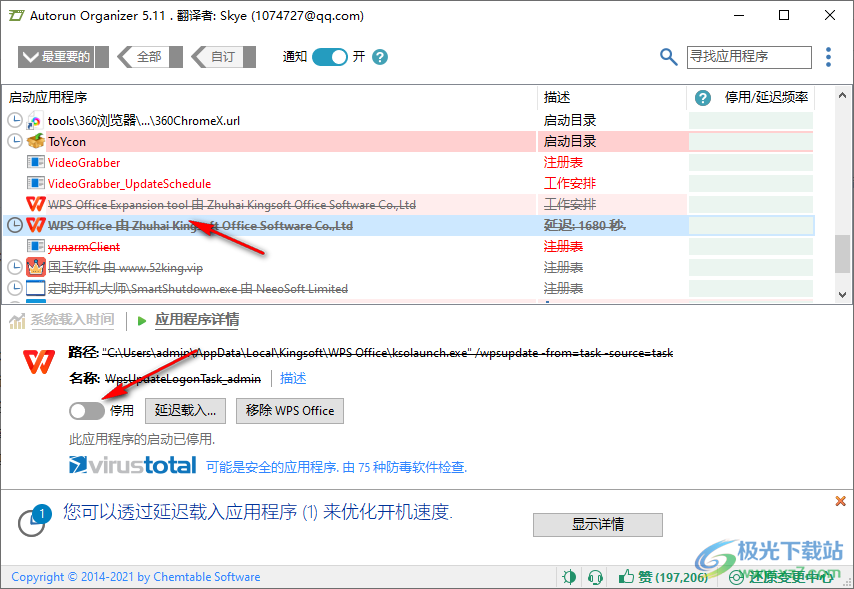
8、点击全部按钮就可以将电脑上全部自动运行的软件和服务内容展示,可以查看电脑全部自启内容

9、自定义设置界面
注册表(S)
启动目录(T)
工作计划(U)
服务(M)
装置(W)
全选(风)
全不选(V)
隐藏系统应用程序
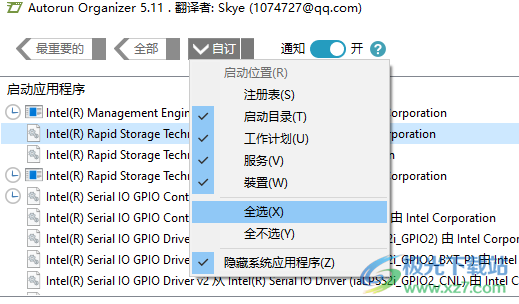
10、点击右键还可以加到启动,将电脑上的其他软件添加到启动界面
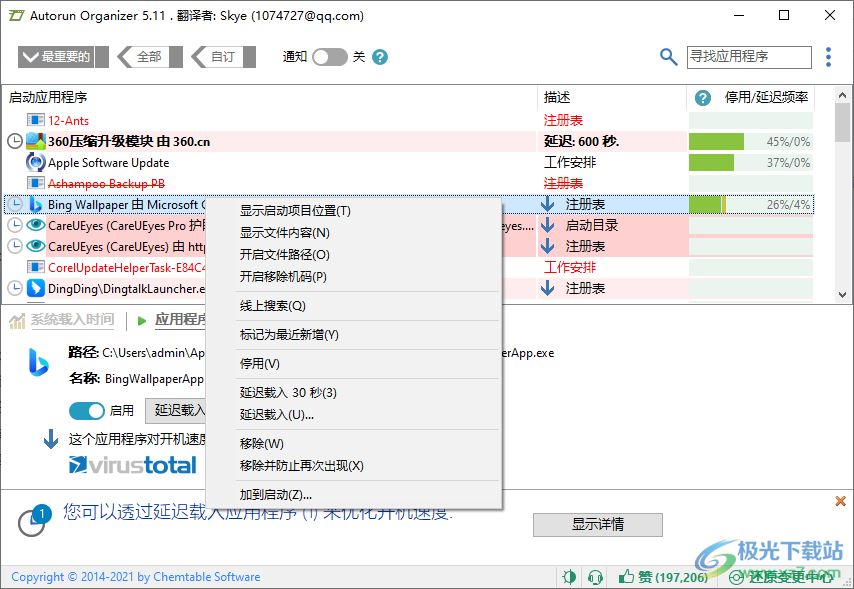
11、如图所示,点击浏览按钮将桌面的软件或者C盘D盘的exe添加到软件设置启动
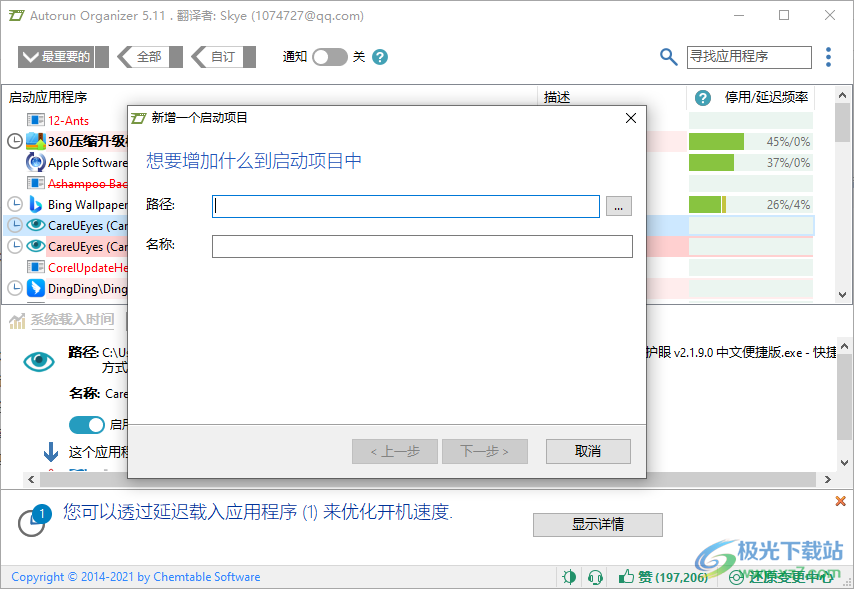
12、打开文件位置,启动项目将新增在HKEY_CURRENT_USER...Run
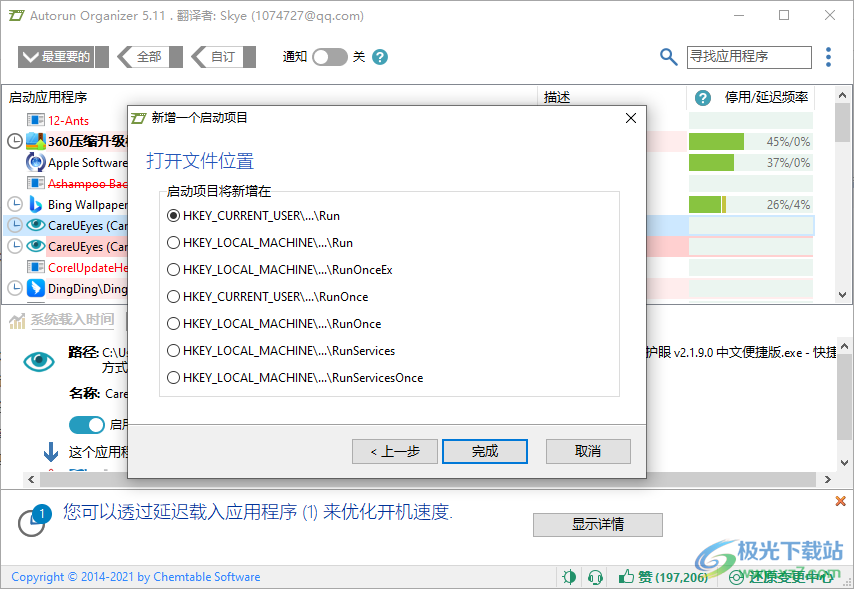
下载地址
- Pc版
Autorun Organizer(开机启动项管理软件) v5.11 免费版
本类排名
本类推荐
装机必备
换一批- 聊天
- qq电脑版
- 微信电脑版
- yy语音
- skype
- 视频
- 腾讯视频
- 爱奇艺
- 优酷视频
- 芒果tv
- 剪辑
- 爱剪辑
- 剪映
- 会声会影
- adobe premiere
- 音乐
- qq音乐
- 网易云音乐
- 酷狗音乐
- 酷我音乐
- 浏览器
- 360浏览器
- 谷歌浏览器
- 火狐浏览器
- ie浏览器
- 办公
- 钉钉
- 企业微信
- wps
- office
- 输入法
- 搜狗输入法
- qq输入法
- 五笔输入法
- 讯飞输入法
- 压缩
- 360压缩
- winrar
- winzip
- 7z解压软件
- 翻译
- 谷歌翻译
- 百度翻译
- 金山翻译
- 英译汉软件
- 杀毒
- 360杀毒
- 360安全卫士
- 火绒软件
- 腾讯电脑管家
- p图
- 美图秀秀
- photoshop
- 光影魔术手
- lightroom
- 编程
- python
- c语言软件
- java开发工具
- vc6.0
- 网盘
- 百度网盘
- 阿里云盘
- 115网盘
- 天翼云盘
- 下载
- 迅雷
- qq旋风
- 电驴
- utorrent
- 证券
- 华泰证券
- 广发证券
- 方正证券
- 西南证券
- 邮箱
- qq邮箱
- outlook
- 阿里邮箱
- icloud
- 驱动
- 驱动精灵
- 驱动人生
- 网卡驱动
- 打印机驱动
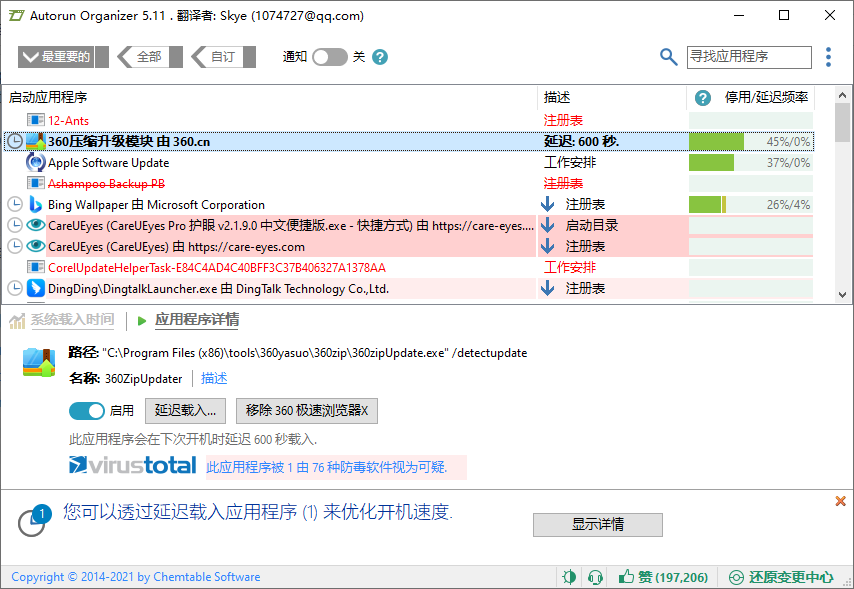









































网友评论